|
|
|
Čtení dokumentů s těmito příponami v telefonu již není jen výsadou přístrojů s operačním systémem. Dnes si ukážeme, jak naučíme i naše miláčky řady x65 číst soubory s příponou DOC, XLS a PDF.
Stáhneme si do počítače java aplikace DOCViewer (prohlížení DOC a XLS) a PDFviewer (prohlížení PDF). Po stažení těchto aplikací přejdeme k instalaci do telefonu.
Dodržujte prosím následující postup pro budoucí správnou funkčnost obou aplikací. Aplikace si rozbalíme v PC, ty se nám automaticky uloží do složek DocViewer a PDFviewer. Připojíme telefon k PC a spustíme si program, kterým kopírujeme soubory do telefonu (MPM, SiMoCo a jiné). Ve spuštěném programu si otevřeme složky telefonu, vybereme složku Data a otevřeme ji. Najdeme složku Misc, otevřeme a do ní zkopírujeme složky s našimi aplikacemi. Poté ukončíme MPM, odpojíme telefon od kabelu a pracujeme s telefonem.
Vybereme Menu - Vlastní soubory - Ostatní - otevřeme a uvidíme složky s DOCViewer a PDFviewer.
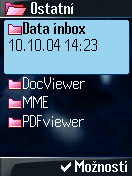
Otevřeme si DOCViewer, najdeme soubor JAD.
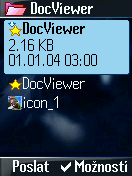
Klikneme a zobrazí se nám tato hláška:

Zmačneme OK, vybereme aplikace.
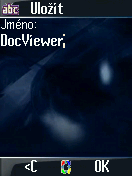
Stiskneme OK. Zobrazí-li se nám tato hláška:
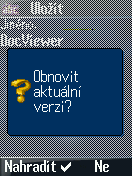
Stiskneme Nahradit a počkáme až se nám DOCViewer nainstaluje do aplikací.
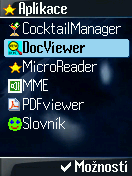
Stejný postup zvolíme i pro PDFviewer.
Poté, co jsme nainstalovali obě java aplikace znovu vstoupíme do menu, vybereme složku Ostatní a smažeme složku DocViewer-u tak i PDFviewer-u. V nich nám po instalaci zůstaly jen ikony, které můžeme klidně smazat.
A nyní již můžeme pracovat se soubory s výše zmíněnými příponami (je možné, že bude potřeba restartovat telefon). Jedinou podmínkou je, abychom si tyto soubory ukládali vždy do složky Ostatní, jinak je možné, že je aplikace nenajdou a tudíž je nebudeme moci v telefonu číst. Zde je na ukázku několik screenů jak se programy chovají a jak vypadají zobrazené dokumenty:



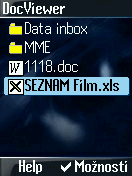
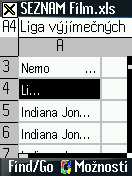

Update 13.4.2005:
Doplnění pro ty, kdo by chtěli výše zmíněné aplikace odinstalovat a nevědí jak na to, nebo se jim nedaří:
Spojte telefon s PC pomocí kabelu, otevřete si svůj oblíbený komunikační program s telefonem, vyhledejte si složku v níž je naistalována ta aplikace, kterou nechcete a smažte ji. Potom restartujte telefon.
Nebo přímo v telefonu bez použití PC: Menu - Nastavení - Nastavení telefonu - Asistent paměti - Telefon - Vyhledat složku kde je námi hledaná aplikace a smazat. Potom zpět Nastavení telefonu - Systém souborů - Defragmentovat. Nakonec restartovat telefon a je hotovo.
Tento návod je testován na Siemens S65, ale je plně funkční na všech telefonech řady x65.
|
|
